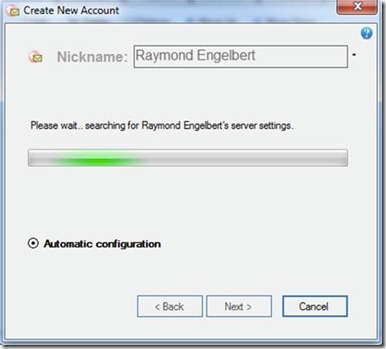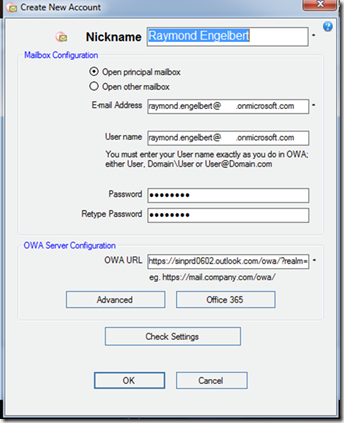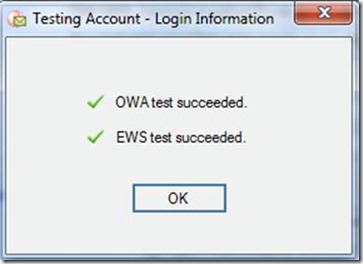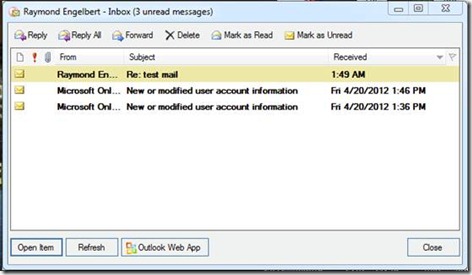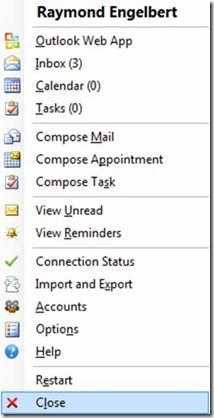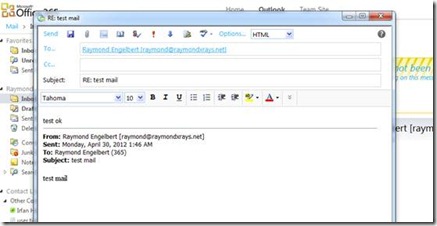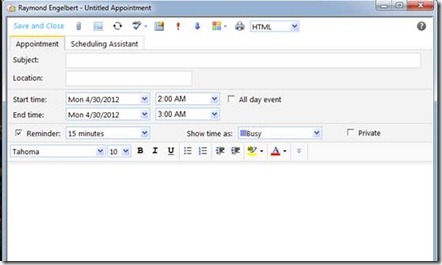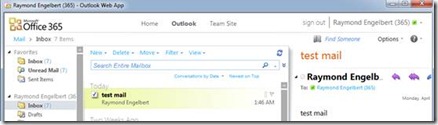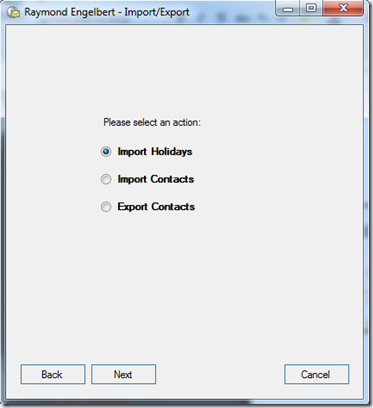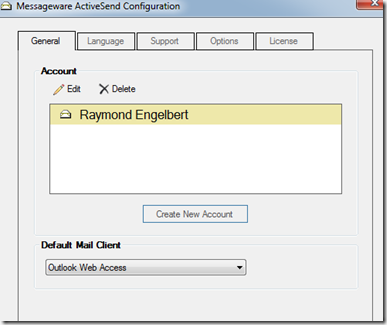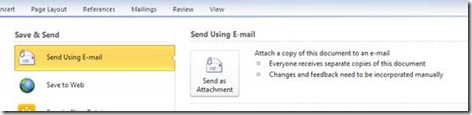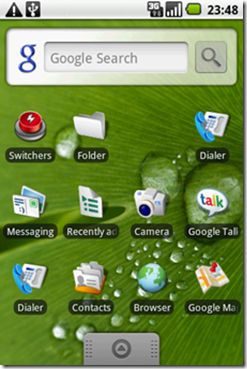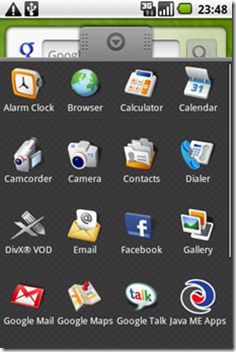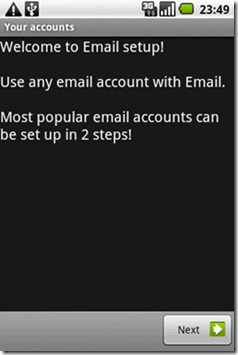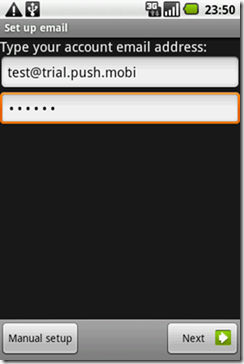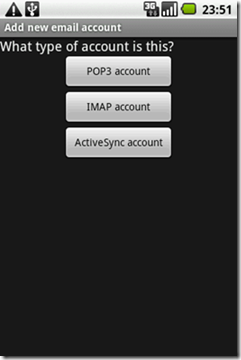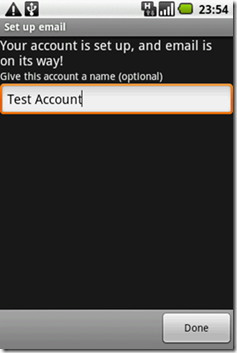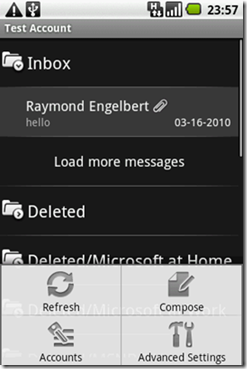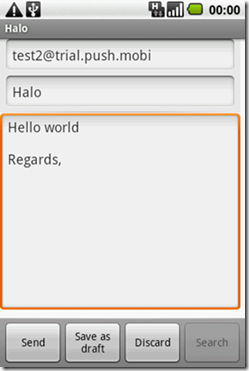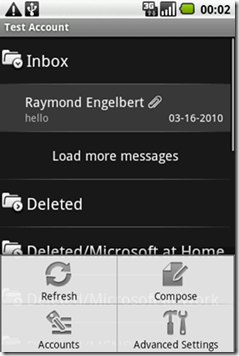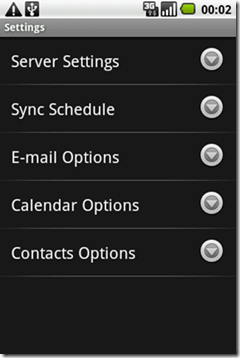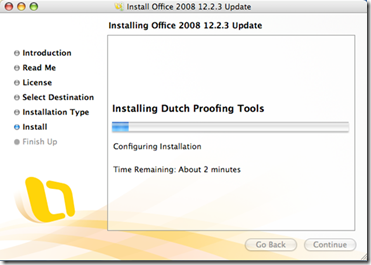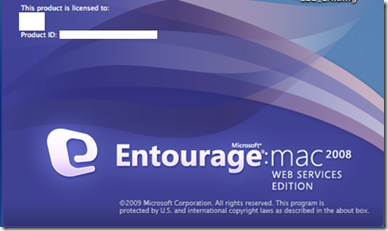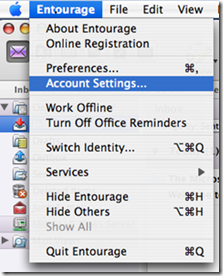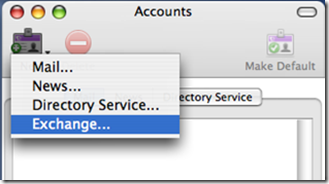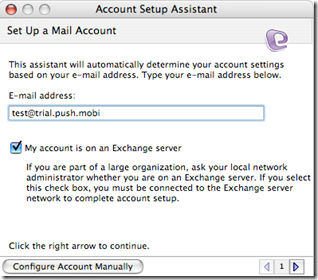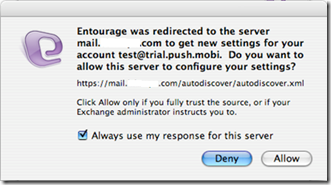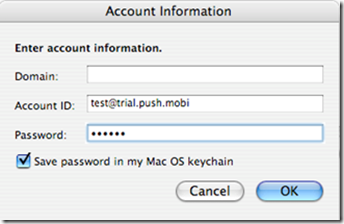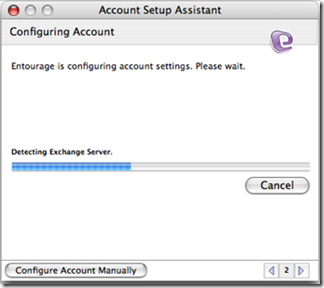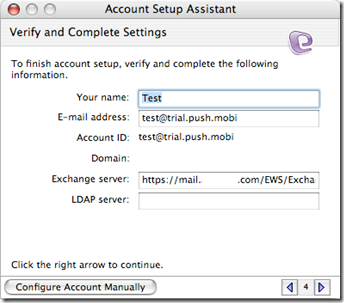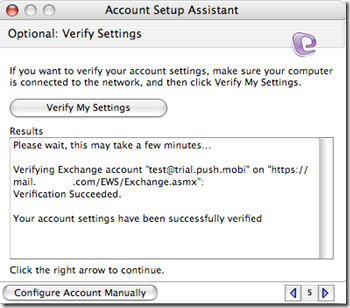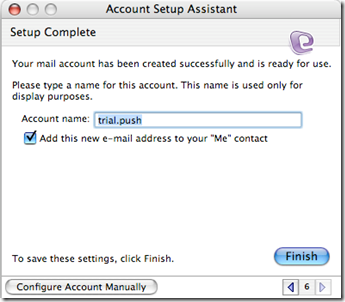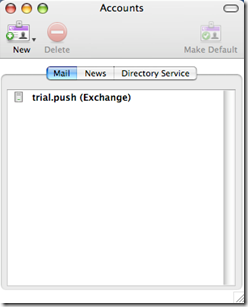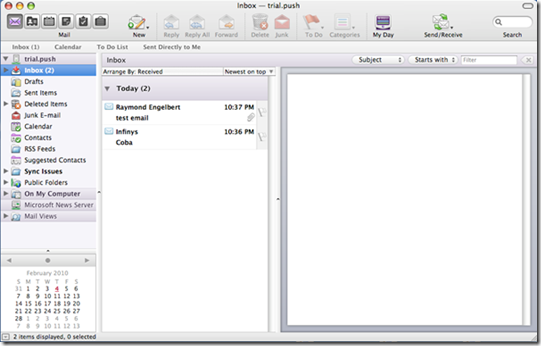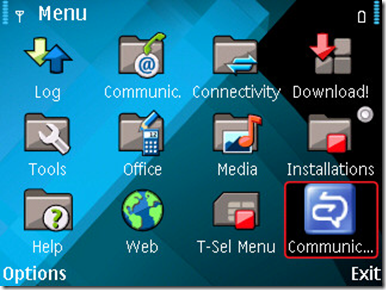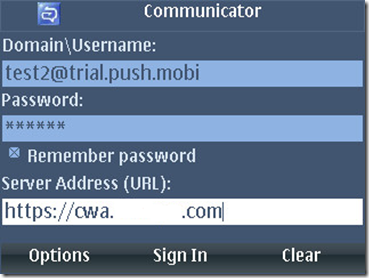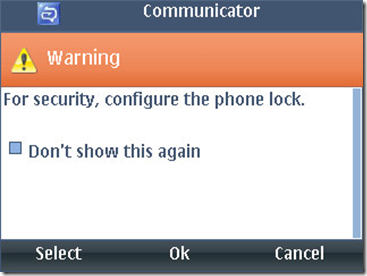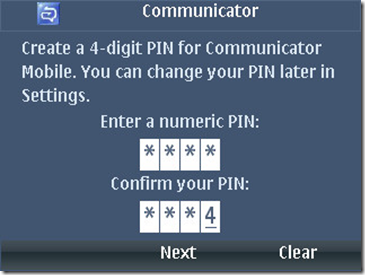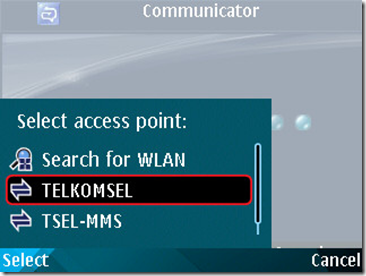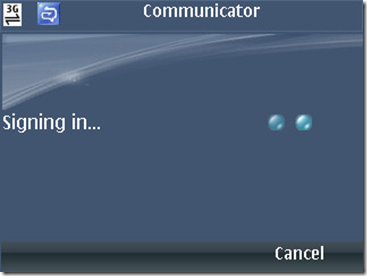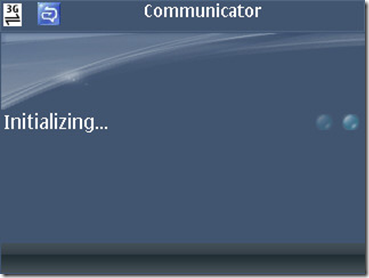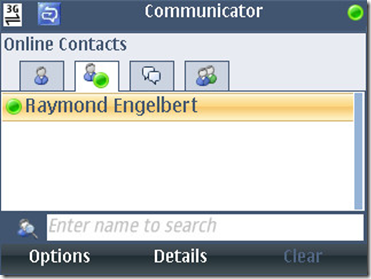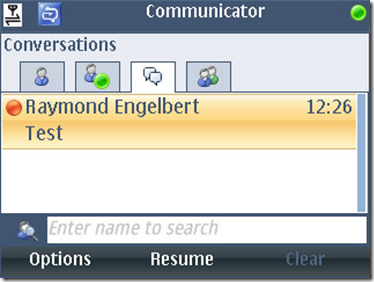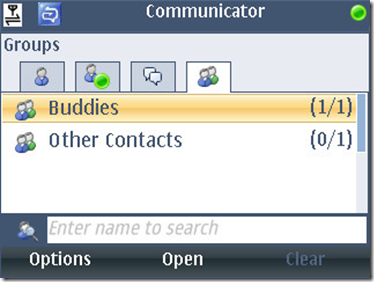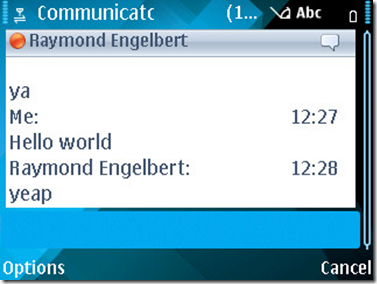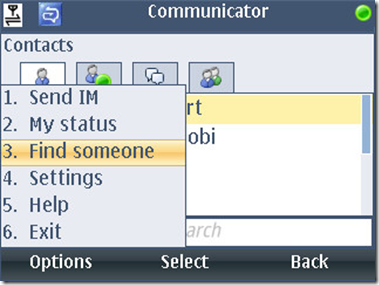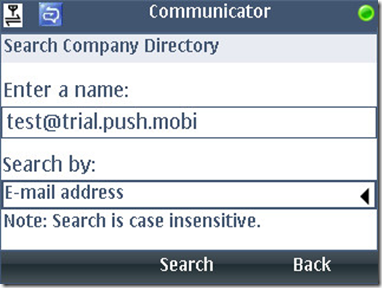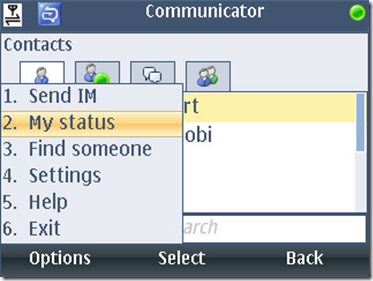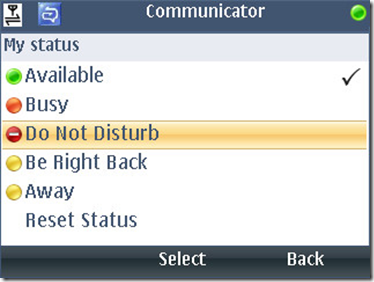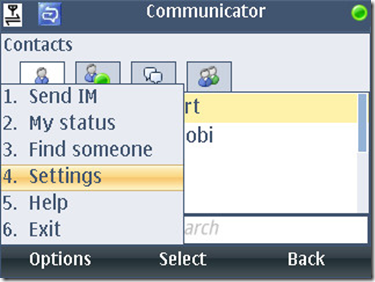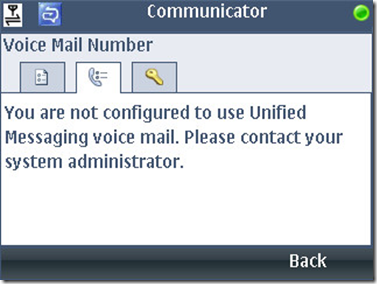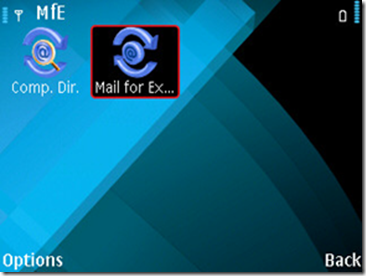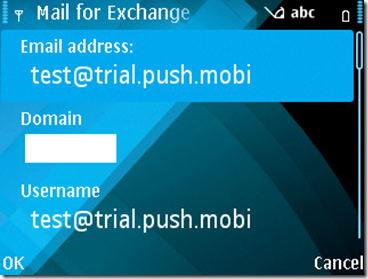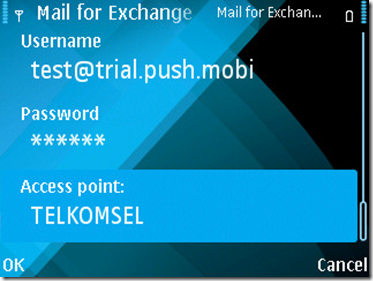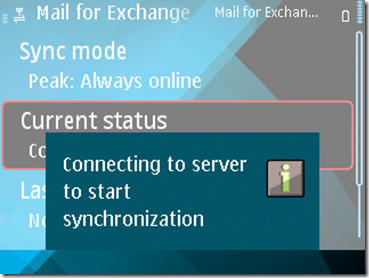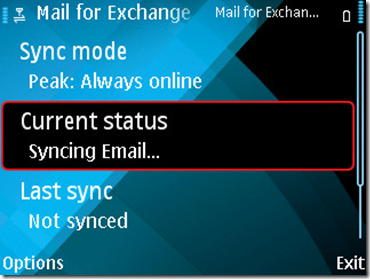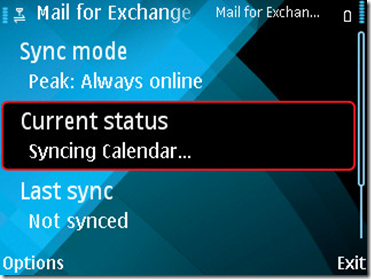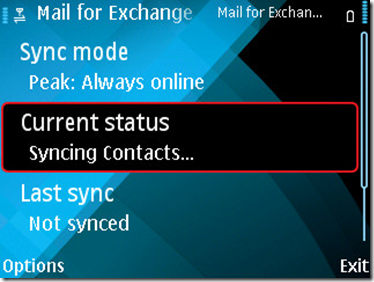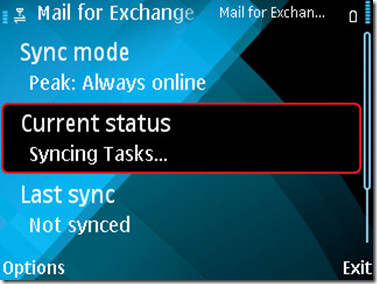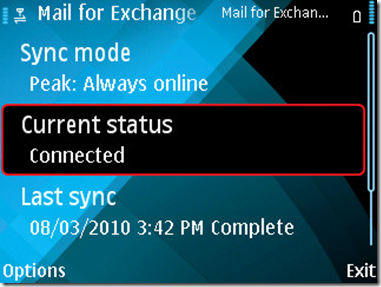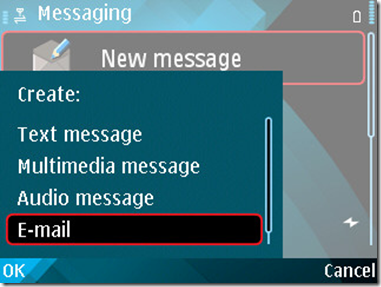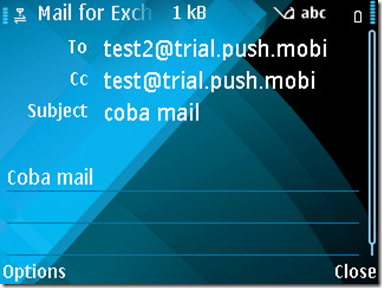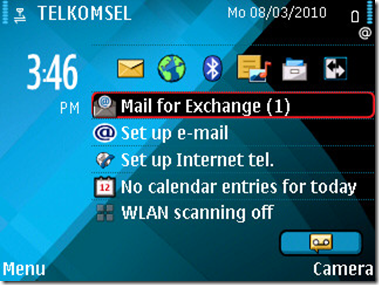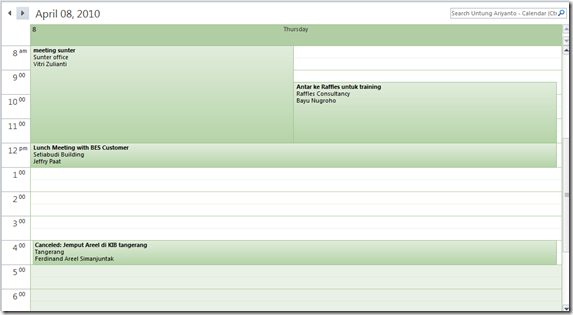Mungkin jadi pertanyaan, ngapain sih hunting kopi jauh-jauh ke Singapura, sementara Indonesia sendiri sudah banyak kedai kopi berkualitas.
Jadi begini ceritanya, akhir Januari 2024 ada personal trip ke Singapura dalam rangka nonton konser Coldplay Music of the Spheres World Tour hari terakhir 31 Januari 2024. Nah, karena hunting tiket pesawat supaya dapat yang murah, akhirnya malah banyak waktu untuk jalan-jalan di Singapura. Sempat bingung mau ngapain, sampai akhirnya dapat rekomendasi dari teman untuk hunting kopi. Ya, saya memang coffee addict, terutama manual brew yang flavor.
Oke, awalnya dapat rekomendasi 6 tempat, tapi akhirnya jadi total 12 tempat yang saya coba karena ada tambahan rekomendasi dari sepupu saya yang tinggal di Singapura. So, inilah tempat kopi yang saya kunjungi beserta review singkat apa yang saya pesan:
Alchemist – The Heeren
Lokasi ada di The Heeren – Orchard. Disini saya order pourover yang varian Ethiopia Koke Shalaye NA. Dengan flavor Red Cherry, Raspberry, Sage Leaf, harusnya ini hasilnya enak, entah mengapa hasilnya terlalu flat buat saya. Kelihatannya karena ramai jadi brewingnya kejar waktu.


Apartment Coffee
Lokasi ada di Selegie road, saya order yang varian Ethiopia Diima Danche Lot 2 dengan flavor Apricot, Strawberry, Redcurrant. This is the best brewing so far, selain hospitality servicenya juga sangat bagus. Dapat informasi juga bahwa ini pemain lama jadi ga heran hasil brewingnya enak banget.


PPP Coffee
Lokasi ada di Funan Mall. Saya order yang varian Ethiopia Suke Quto dengan flavor Peach, Earl Grey Tea, Citrus finish. Brewingnya juga enak. Nah PPP ini branch dari CSHH (Chye Seng Huat Hardware), dan kabarnya original branchnya itu lebih enak. Next time on my list.


KopiTeori
Ini brand asal Sulawesi, di Singapura lokasi ada di North Bridge Rd. Bisa dibilang untuk manual brew disini pricingnya murah meriah, tapi hasil brewingnya mantab. Saya pesan Argopuro Walida. Acidnya sih saya suka ya.



Nylon Coffee
Nah ini yang selalu masuk rekomendasi dan juga selalu disebut jika ngobrol sama barista sana. Bisa dibilang ini benchmark atau sesepuh yang dihormati kali ya. Beans dan brewingnya sih ga perlu ditanya kalau udah masuk rekomendasi sana sini. Lokasi ada di Everton Park, dekat MRT Outram Park. Saya pesan yang varian Colombia La Estrella dengan flavor Grapefruit, Pink Peach, Bergamot, Jasmine. Enak pokoknya enak. Oh ya, disini kalau antri ya bersabar aja karena kadang kalau lagi peak antriannya lumayan, tapi pelayanan tetap oke kok.

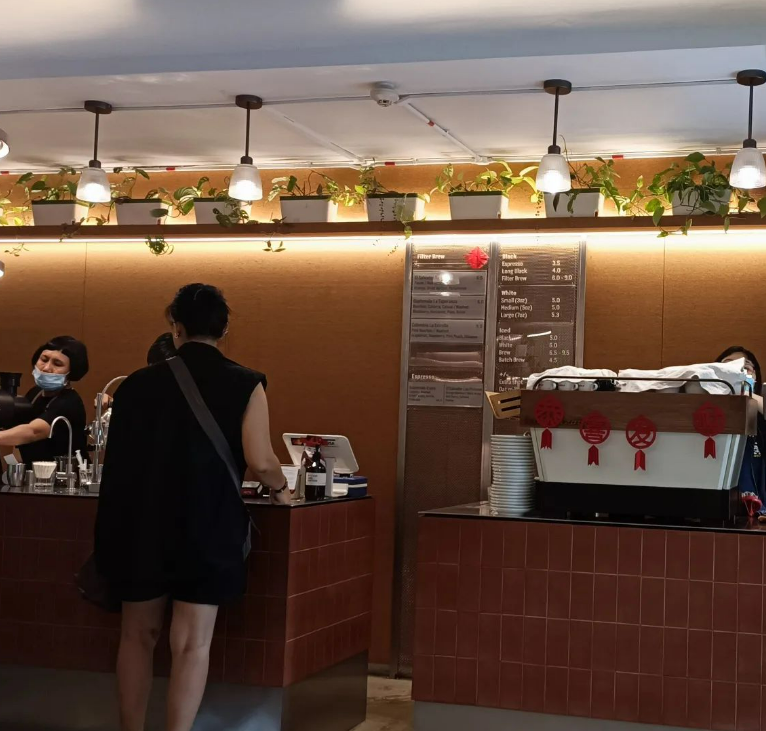

Homeground
Lokasi di Teo Hong Rd, dekat juga dengan MRT Outram Park. Iseng coba Colombia Las Marias dengan flavor Port Wine, Blackberry, Raspberry, 70% Dark Chocolate, Dried Cranberry. Harga lumayan pricey, karena saya jelasin ke baristanya minta yang more acid makanya dia rekomen Las Marias ini karena karakternya winey. But, meskipun pricey, beans ini oke banget sih, enak seger wineynya berasa dipadu dengan chocolate taste. Berasa paduan fruity, winey, bold jadi satu.


Asylum Coffehouse
Lokasinya ada di Jalan Besar pas di tikungan. Saya pesan yang El Salvador – Bourbon & Pacas dengan flavor Pink Guava, Dark Cherries, Molasses. Hasil brewingnya enak. No more comment.


Zerah Coffee Roasters
Lokasinya ada di salah satu apartemen di North Bridge road, tepatnya di belakang ICA building. Disini saya pesan yang Colombia Wilton Benitez Sudan Rume dengan flavor Redcurrant, Peach, Jasmine. Hasil brewing enak, dan sempat ngobrol sebentar sama baristanya soal perkopian di Singapura tapi gak lama karena sudah menjelang jam tutup.



Tiong Hoe Specialty Coffee- Vivo City
Ini ada beberapa cabang, saya coba yang di Vivo City mall, tepatnya ada di dalam Fair Price Xtra. Terus terang saya lupa order yang varian apa karena ga sempat foto juga, tapi kalau gak salah salah satu varian Ethiopia. Hasil brewing enak, apalagi sebelumnya barista kasih smell tastenya setelah biji digiling. Sembari brewing, sembari ngobrol soal dunia perkopian di Singapura. Again, nama Nylon kembali disebut :).


Abseil
Lokasi ada di Tanjong Pagar, tepatnya di Eon Shenton. Antri agak lama karena tempatnya memang kecil dan lagi gak pengen take away, akhirnya sambil nunggu ya ngobrol sama baristanya. Disini saya coba varian Ethiopia Hamasho dengan flavor Grape Candy, Apple, Darjeeling Tea. Terus terang ini flavor pas banget karena paduan flavor kesukaan saya semua, apalagi finishing taste darjeelingnya enak.



Kurasu The Stand – Orchard
Yup ada di dekat MRT Somerset tepatnya di Orchard Building. Ini cafe dari Kyoto, yang di Jakarta juga sudah ada, tapi saya belum pernah coba di Jakarta. Order yang Ethiopia Hamasho juga namun flavornya beda dengan abseil yaitu Lemon, Peach, Guava, Cider, Black Tea, Floral. Again meskipun light roast, hasil brewingnya enak, begitu juga dengan after tastenya.


Equate Coffee – Orchard
Tadinya mau coba yang di Tanjong Pagar tapi jam tutupnya cepat jadi coba yang di Orchard. Karena weekend dan hujan, jadi Orchard sangat ramai. Lokasi ada di Orchard Central, awalnya queue tapi pas ditanya 1 orang mau di meja bar, saya oke jadi biar masuk duluan. Order varian Colombia Luis Anibal dengan flavor Figs, Yellow Plum, Cranberry, Milk Chocolate. Not bad, masih enak dinikmati, hanya saja konsep cafenya ya memang buat socialized instead of buat nikmati kopi.


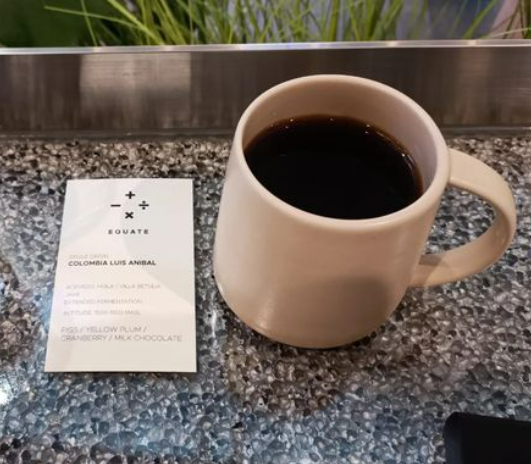
Lengkap sudah review 12 tempat. Next time kesana mau coba tempat lain dan possible revisit beberapa tempat yang saya suka.
Kesimpulan dan juga sesuai hasil ngobrol dengan beberapa barista disana, bisa dibilang sudah 2-3 tahun belakangan ramai pemain kopi disana, hanya saja karena biji kopi semuanya impor, jadi disana berkreasi dengan washing, roasting, flavor, yang akhirnya bikin sangat banyak opsi buat penikmat kopi khususnya penggemar flavor seperti saya. Satu hal yang perlu diingat, karena semuanya impor, jangan kaget dengan harga per cangkir kopi yang memang lumayan mahal jika dibandingkan dengan harga secangkir kopi di Indonesia.
Kalau disuruh pilih dari 12 itu juaranya siapa, ya kira-kira ini menurut saya:
The best brewing: Apartment
The best beans: Nylon & Homeground
The best flavor: abseil
Mudah-mudahan bisa jadi referensi ya, review ini murni pendapat pribadi dan tidak dibayar pihak manapun.
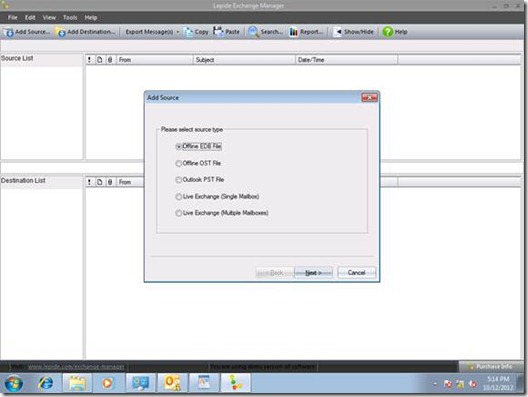
![clip_image002[6] clip_image002[6]](https://95grhl9r.wp.neoapp.id/wp-content/uploads/2012/11/clip_image0026_thumb.jpg)
![clip_image002[8] clip_image002[8]](https://95grhl9r.wp.neoapp.id/wp-content/uploads/2012/11/clip_image0028_thumb.jpg)
![clip_image002[10] clip_image002[10]](https://95grhl9r.wp.neoapp.id/wp-content/uploads/2012/11/clip_image00210_thumb.jpg)
![clip_image002[12] clip_image002[12]](https://95grhl9r.wp.neoapp.id/wp-content/uploads/2012/11/clip_image00212_thumb.jpg)
![clip_image002[14] clip_image002[14]](https://95grhl9r.wp.neoapp.id/wp-content/uploads/2012/11/clip_image00214_thumb.jpg)
![clip_image002[16] clip_image002[16]](https://95grhl9r.wp.neoapp.id/wp-content/uploads/2012/11/clip_image00216_thumb.jpg)
![clip_image002[18] clip_image002[18]](https://95grhl9r.wp.neoapp.id/wp-content/uploads/2012/11/clip_image00218_thumb.jpg)
![clip_image002[20] clip_image002[20]](https://95grhl9r.wp.neoapp.id/wp-content/uploads/2012/11/clip_image00220_thumb.jpg)
![clip_image002[22] clip_image002[22]](https://95grhl9r.wp.neoapp.id/wp-content/uploads/2012/11/clip_image00222_thumb.jpg)
![clip_image002[24] clip_image002[24]](https://95grhl9r.wp.neoapp.id/wp-content/uploads/2012/11/clip_image00224_thumb.jpg)
![clip_image002[26] clip_image002[26]](https://95grhl9r.wp.neoapp.id/wp-content/uploads/2012/11/clip_image00226_thumb.jpg)
![clip_image002[28] clip_image002[28]](https://95grhl9r.wp.neoapp.id/wp-content/uploads/2012/11/clip_image00228_thumb.jpg)
![clip_image002[30] clip_image002[30]](https://95grhl9r.wp.neoapp.id/wp-content/uploads/2012/11/clip_image00230_thumb.jpg)
![clip_image002[32] clip_image002[32]](https://95grhl9r.wp.neoapp.id/wp-content/uploads/2012/11/clip_image00232_thumb.jpg)
![clip_image002[34] clip_image002[34]](https://95grhl9r.wp.neoapp.id/wp-content/uploads/2012/11/clip_image00234_thumb.jpg)
![clip_image002[36] clip_image002[36]](https://95grhl9r.wp.neoapp.id/wp-content/uploads/2012/11/clip_image00236_thumb.jpg)